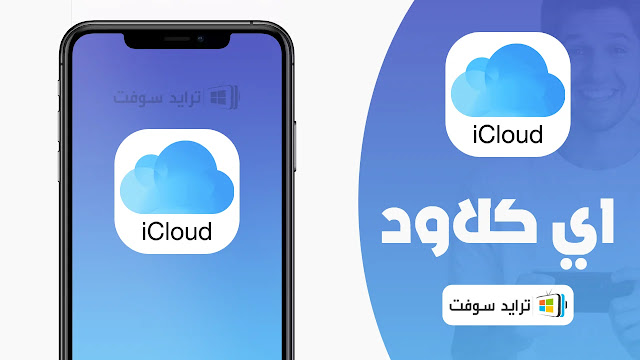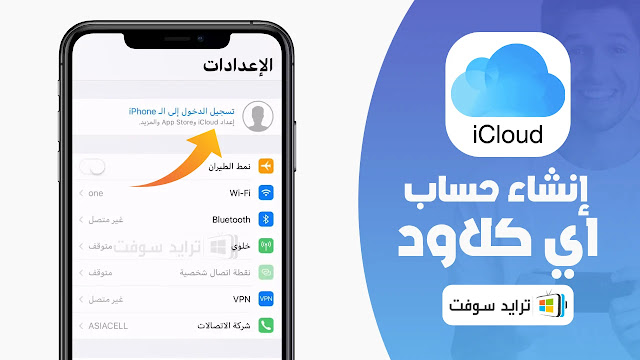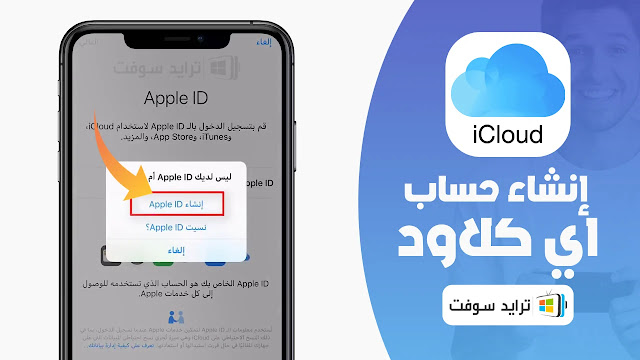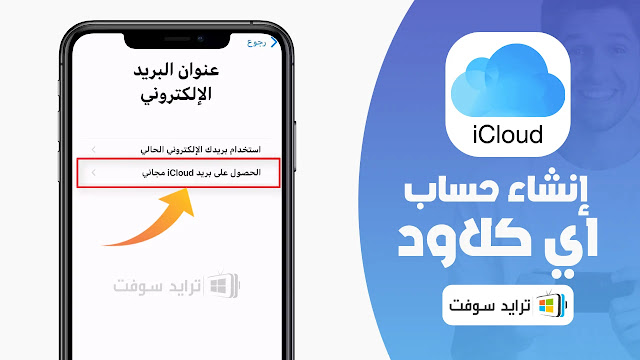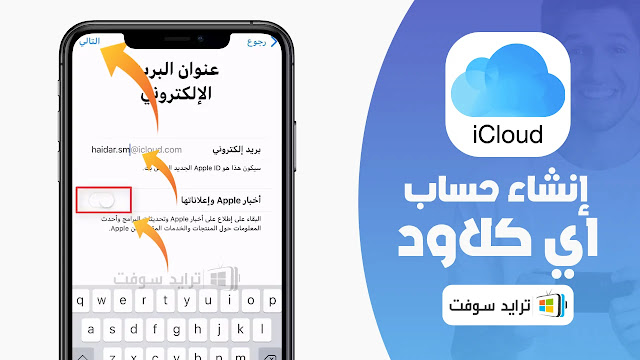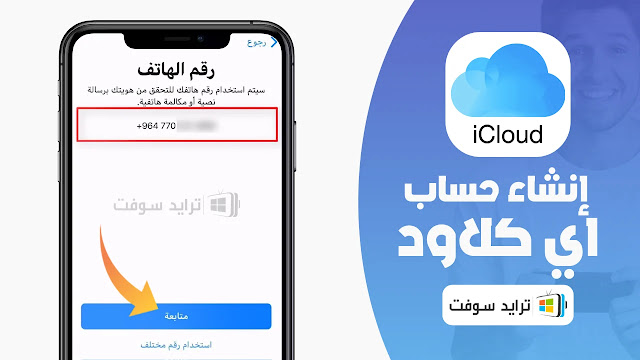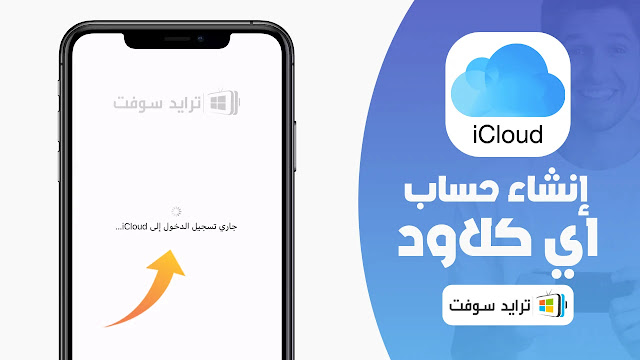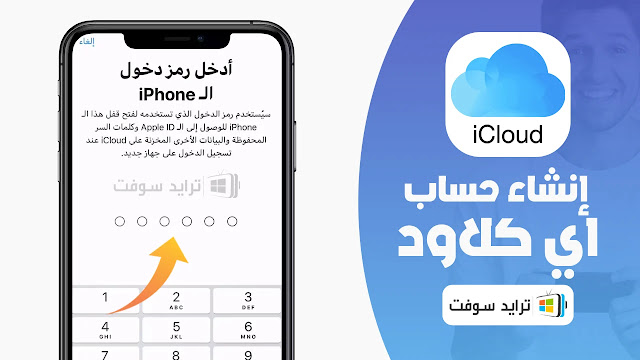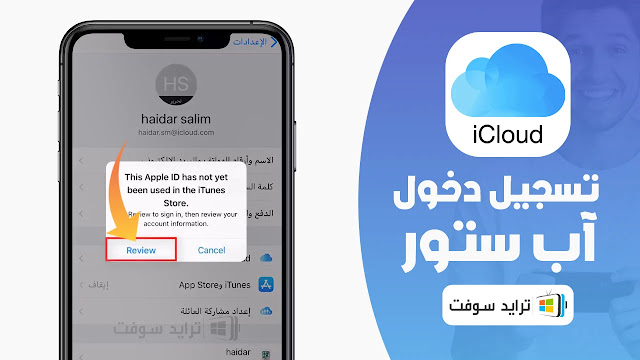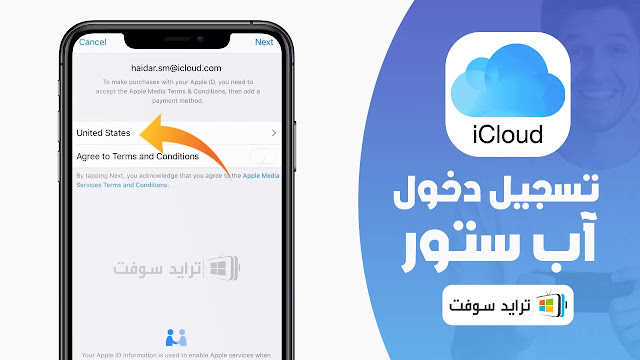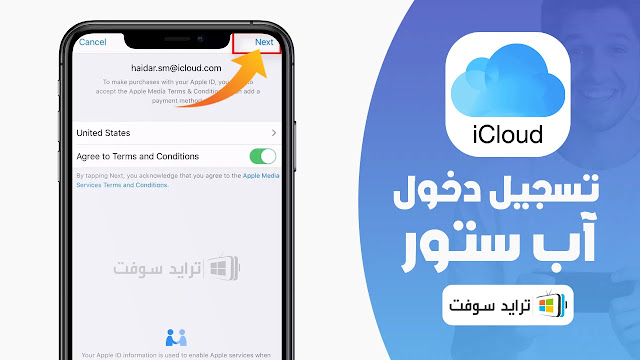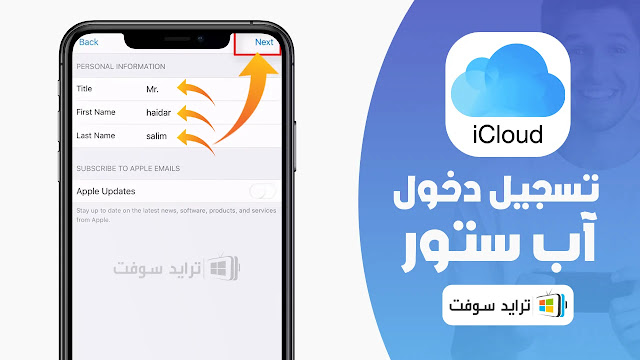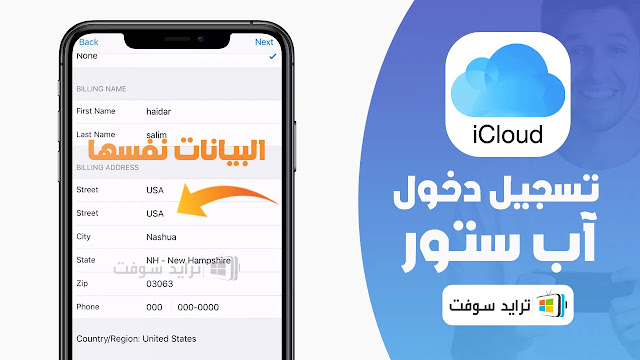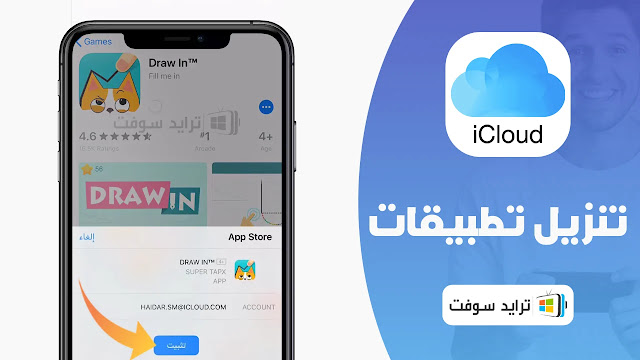كيفية انشاء حساب اي كلاود iCloud 2023 جديد للأيفون مجاناً
نبذة مختصرة حول إنشاء حساب Apple ID مجاني جديد للايفون
يقدم الـ ( آي كلاود iCloud ) خدمات اساسية لا يمكن استخدام الهاتف الايفون بدونها على سبيل المثال لا يمكنك استخدام متجر التطبيقات ( App Store ) أو متجر الاغاني ( ITunes ) الأساسيين على الايفون بدون التسجيل بهم وربطهم بالـ ( Apple ID ) الخاص بحساب الاي كلاود على الجهاز, لذلك يجب على كل مستخدم لاجهزة الأيفون امتلاك ايميل اي كلاود خاص به, وفي الفقرات التالية من الموضوع سوف نقوم بشرح طريقة انشاء حساب جديد على الايفون وبعدها سنقوم بشرح بتوضيح طريقة ربط الحساب بالمتاجر الأساسية الخاصة بالايفون, قم باستكمال قرائه الموضوع لتتجنب المشاكل التي تواجه المستخدمين أثناء إنشاء الحساب وسوف تجد المعلومات التي سوف تحتاجها للتسجيل في الصور التوضيحية المرفقة مع الموضوع.
ماهو ايميل اي كلاود, وكيفية انشاء iCloud جديد؟
في موضوعنا اليوم سوف نقوم بشرح طريقة انشاء حساب iCloud جديد على الهواتف من نوع الايفون, و سنوضح طريقة ربط الحساب بمعلومات المستخدم على الهاتف, ولكن قبل القيام بشرح طريقة انشاء حساب اي كلاود يجب اولا ان نوضح ما هو حساب ايكلاود iCloud وكيف نستخدمه وما هي الخدمات التي يقدمها.
ببساطة اي كلاود iCloud هي خدمة أساسية تقدمها شركة Apple لجميع اجهزتها من هواتف وايباد واجهزة الـ Mac, هذه الخدمة مرتبطة أكثر بالتخزين السحابي للمعلومات والملفات الخاصة بحساباتك على جهازك حيث أنه يجب لكل مستخدم فتح حساب اي كلاود خاص به ليتمكن من تنظيم المعلومات الشخصية والاحتفاظ بها لتجنب ضياعها نهائيا, يقوم حساب اي كلاود للايفون باستخدام مساحة 5 جيجا بايت من مساحة هاتفك لاستخدامها في تخزين الملفات على السحابة الإلكترونية تعطي المستخدم امكانية الاحتفاظ بها ومشاركتها على عدد كبير من الأجهزة يصل الى 5 هواتف وذلك عن طريق تسجيل الدخول بنفس "حساب ايكلاود" على الجهاز المراد نقل الملفات اليه, هذا الامر في النسخة المجانية حيث ان شركة ابل تتيح عملية ترقية الحساب الى نسخة بلس ( Icloud Plus ) لتعطي المستخدم مساحة أكبر من الهاتف لاستخدامها قد تصل الى 50 جيجا بايت وتتيح بعض المميزات الاخرى.
لماذا يجب علينا انشاء حساب اي كلاود للايفون؟
يجب امتلاك حساب اي كلاود للايفون بسبب المميزات والخدمات الاساسية التي يقدمها, سنقوم بتوضيحها لكم الآن :
- تخزين ( ICloud ) : يتيح انشاء حساب اي كلاود للايفون 5 جيجا بايت من مساحة الهاتف كحد ادني لاستخدامها في تخزين البيانات.
- كلمات المرور : يقوم حساب iCloud جديد بالاحتفاظ بكلمات المرور لجميع الحسابات الخاصة بك أو الحسابات على التطبيقات الاخرى مثل الفيسبوك ليتمكن المستخدم من التسجيل السريع على كل التطبيقات الاخرى بمجرد تسجيل الدخول بحساب ( آي كلاود )
- الاحتفاظ بالمعلومات الشخصية : بعد انشاء حساب iCloud جديد يسمح لك بتخزين جميع المعلومات الشخصية الخاصة بالمستخدم والموجودة على الهاتف لحفظها كما يقوم بتخزين الصور والفيديوهات الموجودة على هاتفك في السحابة الالكترونية لامتلاك المستخدم نسخة احتياطية دائمة موجودة ومتوفرة على الحساب.
- مشاركة الملفات : يمكنك من خلال عمل ايكلاود جديد مشاركة مشاركة الموسيقى والكتب والتطبيقات والاشتراكات على خدمات جوجل المدفوعة مثل ( Apple Music ) , ( Apple TV ) حيث يتيح الحساب مشاركة هذه الأشياء على 5 هواتف أخرى لتتمكن من المشاركة مع العائلة.
- مزامنة الأحداث : بعد انساء اي كلاود مجاني يمكنك ربط هذا الحساب بالتقويم على هاتفك الآيفون لمزامنة وعرض الأحداث العالمية وإرسال إشعارات للمستخدم في موعد هذه الأحداث.
- تفعيل الخدمات الأساسية : بعد انشاء Apple ID يُمكنك تفعيل المتاجر الاساسية الخاصة بالتطبيقات والاغاني لتتمكن من تسجيل الدخول فيها واستخدامها على الايفون.
كيفية انشاء حساب اي كلاود للايفون مجاني؟
بعد أن تعرفنا في الفقرة السابقة على الـ ( أي كلاود ) بشكل عام وفهمنا لماذا يجب انشاء اي كلاود امريكي على الايفون وعرفنا أهميته سوف نقوم الآن في هذه الفقرة بشرح طريقة انشاء اي كلاود امريكي جديد للايفون, عليك الآن بفتح هاتفك وتوصيله بالانترنت بعدها افتح قائمة الإعدادات على الهاتف واتبع الخطوات التالية.
- عند فتح قائمة الإعدادات وبما أن هذا الهاتف ليس متصل بحساب ايكلاود قديم, سوف يظهر أمامك على رأس قائمة الإعدادات خيار بعنوان ( تسجيل دخول إلى الـ Iphone ) وهو الخيار المشار اليه في الصورة, هذا هو الخيار المسؤول عن إعدادات حساب اي كلاود امريكي واعدادات المتجر الخاص بالايفون ( App Store ), عليك بالنقر على هذا الخيار لتنتقل إلى الخطوة التالية.
- تظهر أمامك صفحة بعنوان ( Apple ID ) ويخبرك الهاتف من خلال هذه الصفحة انه عليك الآن تسجيل دخول بحساب ( أي كلاود ) لتتمكن فيما بعد من استخدام الهاتف وكل المميزات الموجودة فيه مثل المتجر والموسيقى والرسائل النصية وان بدون حساب ايكلاود لن تتمكن من الاستمتاع بهذه الأشياء, في منتصف هذه الصفحة يوجد زر ( ليس لديك Apple ID أو نسيته ؟ ) هذا الزر خاص بإنشاء حساب جديد او استعادة الحساب القديم إذا كنت قد نسيته عليك بالنقر على هذا الزر لنقوم بـ انشاء Apple ID و عمل ايكلاود جديد.
- ستظهر أمامك قائمة صغيرة, تحتوي هذه القامة على خيارين, الخيار الاول خاص بـ انشاء حساب iCloud جديد من خلال هذا الهاتف, الخيار الثاني خاص باستعادة كلمة مرور الحساب القديم إذا كنت قد نسيت كلمة السر, قم الان بالضغط على الخيار الأول حتى نبدأ في خطوات انشاء ايكلاود مجاني.
- اول الصفحات التي تظهر أمامك بعد الضغط على زر إنشاء الحساب هي صفحة تسجيل تاريخ الميلاد, تظهر أمامك خانة ( تاريخ الميلاد ) في منتصف الصفحة, عند الضغط على هذه القائمة تظهر أسفل الصفحة تقويم لتتمكن من خلاله اختيار تاريخ الميلاد الخاص بك عن طريق التحكم في اليوم والشهر والسنة, قم بتسجيل تاريخ الميلاد الخاص بك وبعدها عليك بالنقر على ( التالي ) كما هو واضح في الصورة.
- بعد تسجيل تاريخ الميلاد الخاص بك سوف تنتقل إلى ثاني صفحات تسجيل المعلومات لإنشاء و فتح حساب اي كلاود, تحتوي الصفحة على خانات لكتابة الاسم الأول واسم العائلة او الاسم الثاني, في الخانة الاولى عليك بكتابة اسمك الاول وفي الخانة الثانية عليك بكتابة اسم العائلة الخاص بك ويفضل كتابة هذه الأسماء باللغة الإنجليزية, الآن بعد تسجيل الأسماء توجه الى أعلى الصفحة واضغط على زر ( التالي ).
- والان مع اهم خطوات فتح حساب اي كلاود Icloud جديد وهي خطوة تسجيل عنوان البريد الالكتروني والذي من خلاله سوف تتمكن من تسجيل دخول بحسابك في المرات القادمة عند تحديث هاتفك وتبديله بهاتف آخر, ستظهر أمامك صفحة تحتوي على خيارين, الخيار الاول نستخدمه اذا كنت تمتلك بريد الكتروني قديم وتريد التسجيل به, لذلك سوف نتخطى هذا الخيار ونضغط على الخيار الثاني لنقوم بإنشاء بريد الكتروني جديد خاص بنا, اضغط على خيار ( الحصول على بريد icloud مجاني ) كما هو في الصورة التوضيحية.
- ستظهر أمامك صفحة لإنشاء بريد الكتروني جديد, تحتوي الصفحة على خانة لكتابة بريد إلكتروني يخبرك الهاتف إن هذا البريد سيكون Apple ID الجديد الخاص بك, أسفل هذه الخانة سوف تجد زر بعنوان ( اخبار Apple ), هذا الزر خاص بارسال جميع اخبار شركة ابل إليك على البريد الالكتروني الجديد, اكتب البريد الإلكتروني الخاص بك في الخانة الموضحة وبعدها قم بتفعيل هذا الزر ثم اضغط على ( التالي ) الموضح في الصورة.
- بعد تنفيذ الخطوات السابقة ستظهر أمامك رسالة من الهاتف, تحتوي هذه الرسالة على البريد الالكتروني الذي قمت بكتابته ويخبرك الهاتف هل تريد بالفعل انشاء Apple ID الجديد الخاص بك, ويخبرك أنه بعد إنشاء هذا البريد لا يمكنك التعديل عليه نهائيا في المستقبل, قم بتخطي هذه الرسالة من خلال الضغط على ( متابعة ) الموجود أسفلها كما هو في الصورة.
- سوف تنتقل الآن إلى خطوة تسجيل وانشاء كلمة المرور الخاصة بحسابك الجديد, تظهر أمامك صفحة بعنوان ( كلمة السر ), تضم الصفحة خانات لكتابة كلمة المرور, وتوجد رسالة من الهاتف تخبرك انه عليك كتابة كلمة سر لا تقل عن ثمانية حروف, وان تتضمن كلمة المرور هذه حرفا كبيرا وحرفا صغيرا وارقام وذلك لتكون كلمة المرور قوية لا يمكن اكتشافها بسهولة, قم بكتابة كلمة المرور مرتين في الخانات الموجودة أمامك وبعدها عليك بالضغط على زر ( التالي ) لتنتقل الى الخطوة القادمة.
- قبل اتمام عملية انشاء Apple ID وعمل ايكلاود جديد يجب على الهاتف التحقق من الهوية للمستخدم, يحدث ذلك عن طريق رقم الهاتف المحمول, لذلك الخطوة الحالية هي خطوة التحقيق من الهوية الشخصية وسوف تظهر أمامك صفحة تحتوي على خانة لكتابة رقم الهاتف, قم بكتابة رقم هاتفك المفعل والموجود في الهاتف الايفون لان هناك رسالة نصية أو مكالمة هاتفية سوف تصل على هذا الهاتف للتحقق من هويتك, تذكر أن تقوم بكتابة الكود الخاص بالدولة التي ينتمي لها رقم هاتفك وإذا كنت لا تعرف هذا الكود يمكنك الحصول عليه من خلال البحث في جوجل, قم بكتابة رقم الهاتف ثم اضغط على ( متابعة ).
- بعد التحقق من هوية المستخدم سوف تنتقل الى الخطوات الاخيرة في عملية انشاء ايكلاود iCloud جديد, هذه الخطوة مهمة بالنسبة للحساب حيث انها خطوة الاطلاع والموافقة على سياسة الخصوصية وشروط الاستخدام, تظهر أمامك صفحة تحتوي على الأحكام والشروط لنظام IOS, والأحكام والشروط لـ حساب icloud وايضا لمتجر Game Center, لا يمكنك استكمال إنشاء الحساب بدون الموافقة على هذه الاتفاقيات, قم بالاطلاع على هذه الأحكام والشروط الخاصة باستخدام الحساب ثم اضغط على ( موافق ).
- ستجد أمامك رسالة تأكيد من الهاتف تحتوي على ( موافق ) وتخبرك بأنه عند الضغط على هذا الزر سيكون موافق على الأحكام والشروط التي وضعناها في الخطوة السابقة, قم بالضغط على زر ( موافق ) كما هو أمامك لتنتقل إلى الخطوة التالية.
- الآن انتهيت من إنشاء حساب اي كلاود مجاني جديد, ومع ظهور الصفحة أمامك سيكون أمامك خطوات قليلة تقوم فيها بدمج المعلومات على هاتفك بالحساب الجديد الصفحة توضح عملية تسجيل دخول الى حسابك الجديد على الهاتف, لا تستغرق عملية تسجيل الدخول سوي بعض لحظات انتظر قليلا وسوف يقوم الهاتف بنقلك للخطوة التالية مباشرة.
- مع ظهور الصفحة سيكون حسابك الجديد تم تسجيل دخول بواسطة على هاتفك الآيفون, هذه الصفحة تقوم فيها بكتابة رمز الدخول الخاص بالهاتف لتقوم بحماية حسابك والمعلومات التي سوف يتم اضافتها عليه في الخطوات التالية, قم الآن بكتابة كلمة المرور الخاصة بهاتفك الآيفون وبعد الانتهاء من كتابتها سوف ينقلك الهاتف مباشرة الى الصفحة التالية.
- بعد كتابة كلمة المرور تظهر أمامك رسالة من الهاتف, يمكنك من خلال هذه الرسالة دمج المعلومات الخاصة بهاتفك مثل جهات الاتصال على حسابك الجديد لحفظها على الحساب وتتمكن فيما بعد من استعادتها بسهولة على أي هاتفك ايفون خاص بك عن طريق حساب اي كلاود امريكي الخاص بِك, إضغط على ( دمج ) الموضح أمامك لتقوم باضافة المعلومات الى الحساب وتنتهي من عملية إنشاء الحساب كليا على الهاتف الايفون.
ماهو آب ستور App Store وكيفية تسجيل دخول بـ اي كلاود امريكي؟
ببساطة الـ ( App Store ) هو المتجر الاساسي لجميع الاجهزة المقدمة من قبل شركة ( Apple ), يقدم متجر آب ستور جميع انواع التطبيقات ويضم الكثير من التطبيقات في آخر احصائية تخطي الـ مليون ونصف تطبيق من أنواع مختلفة مقدمة لمستخدمي أجهزة ( Apple ), هذا المتجر هو المصدر الوحيد الآمن لتنزيل التطبيقات حيث انه يقوم بفحص جميع التطبيقات بصورة مستمرة للتأكد من خلوها من البرامج والملفات الضارة المعروفة لذلك جميع التطبيقات المقدمة على المتجر امنة بنسبة 100% ولا يمكن أن تضر هاتفك بأي شكل من الأشكال, يحتوي المتجر على تطبيقات مجانية ومدفوعة كما يضم عدد ضخم من القصص المختارة من قبل أشخاص خبراء لتقديمها للمستخدمين بالإضافة إلى الكتب والعروض الأولى لأشهر الأفلام على مستوى العالم.
كيفية تسجيل دخول في آب ستور عن طريق ايميل اي كلاود جديد؟
في الفقرة السابقة وضحنا ما هو متجر الـ ( App Store ), وفي هذه الفقرة سوف نقوم بشرح طريقة تسجيل الدخول في المتجر الخاص بالايفون, لا يمكنك تسجيل الدخول الا اذا كنت تمتلك حساب ( أي كلاود ) لذلك قمنا بشرح طريقة إنشاء الحساب اولا, قم بفتح الإعدادات على موبايلك الايفون واتبع الخطوات القادمة.
- في قائمة الإعدادات على الهاتف سوف تجد اسم حسابك الـ Apple ID, أسفل هذه المعلومات سوف تجد اسفل هذه المعلومات خيار خاص بحساب اي كلاود مجاني الخاص بِك وخيار آخر بعنوان ( App Store , ITunes ), هذا هو الخيار الخاص بمتجر آب ستور اضغط على هذا الخيار.
- بعد الضغط على الزر الخاص بمتجر آب ستور كما وضحنا سوف تظهر رسالة من الهاتف, في هذه الرسالة يخبرك التطبيق انه تم التسجيل بحساب iCloud جديد ومكتوب الـ ( Apple ID ) الخاص بهذا الحساب, ويسألك فيها الهاتف اذا كنت تريد المتابعة بحساب الـ ايكلاود الجديد وربطه بمتجر آب ستور لتتمكن من تسجيل الدخول, قم بالنقر على ( متابعة ) الموجود في هذه الرسالة.
- سوف تظهر لك رسالة أخرى بعد تخطي الرسالة السابقة, هذه الرسالة خاصة بربط ايميل اي كلاود الجديد بمتجر ( ITunes ) الخاص بالاغاني على الايفون, يخبرك الهاتف ان حسابك الجديد لن يتم توصيله بمتجر الاغاني بعد, حتى تتمكن من استخدام متجر الـ ( ITunes ) الا اذا قم بربطه بحساب الـ ( أى كلاود ), قم بالنقر على ( Review ) المشار إليه في الرسالة التي أمامك لتنتقل الى الصفحة التالية.
- سوف تقوم الآن ببدء خطوات التسجيل في متجر اب ستور على الايفون, سوف تظهر لك صفحة لاختيار الدولة والموافقة على شروط الاستخدام وسياسة الخصوصية الخاصة بالمتجر, تحتوي الصفحة على خيار لاختيار الدولة وهو الخيار الموضح في الصورة, قم بالنقر على هذا الزر.
- سوف تظهر امامك قائمة كبيرة تضم عدد كبير من الدول المتاحة لاختيارها وإكمال هذه الخطوة بها, من خلال هذه القائمة قم باختيار الدولة التي تقيم فيها عن طريق الضغط عليها, تأكد من وجود علامة الصح امام هذه الدولة بعد الضغط عليها بعدها قم بالرجوع الى الصفحة السابقة.
- من الصفحة التي قمت بفتح قائمة الدول منها سوف تجد زر للموافقة على شروط الاستخدام الخاصة بالمتجر على الايفون وهو الزر الموضح بالسهم, قم بتفعيل هذا الزر عن طريق الضغط عليه وتوافق على سياسة الخصوصية واتفاقية الاستخدام الخاصة بمتجر (App Store ).
- وكما تري أمامك بعد الضغط على الزر كما وضحنا سوف يظهر أمامك باللون الاخضر وهذا يوضح انك موافق على الاتفاقيات ومتعد الآن للانتقال للخطوة التالية, اضغط على ( Next ) الموضح لتنتقل الى الصفحة التالية وتستكمل خطوات تسجيل الدخول.
- الصفحة الموجودة أمامك والتي تظهر بعد تنفيذ الخطوة السابقة هي صفحة تسجيل المعلومات الشخصية على متجر آب ستور سوف تجد في الصفحة قسم بعنوان ( Personal Information ), في هذا القسم ستجد خانات لكتابة المعلومات الشخصية, في الخانة الاولى الموجودة بعنوان ( Title ) قم بكتابة اللقب الخاص بك كما هو موضح, في الخانة الثانية والثالثة الموجودين بعنوان ( First Name ) و ( Last Name ) قم بكتابة اسمك الاول واسم العائلة وبعدها أنقر على ( Next ) لتقوم بتسجيل هذه المعلومات وتنتقل الى الخطوة القادمة.
- بعد كتابة المعلومات الشخصية وحفظها في الخطوة الماضية, سوف تظهر صفحة لربط حساب ( App Store ) ببطاقة دفع ( فيزا ) لتتمكن فيما بعد من شراء التطبيقات والألعاب المدفوعة عن طريق هذه البطاقة, يمكنك ربط بطاقة دفع من هذه القائمة او يمكنك تخطي هذه الخطوة وربط البطاقة من المتجر نفسه فيما بعد, أنقر على ( None ) لتخطي هذه الخطوة ثم قم بتمرير الصفحة لأسفل لاستكمال كتابة المعلومات وتسجيل الدخول في متجر التطبيقات آب ستور على هاتفك الآيفون.
- عند تمرير الصفحة لأسفل تظهر لك الكثير من الخانات الأخرى لتسجيل بعض المعلومات الاضافية, سوف تجد خانات لكتابة الاسم الاول واسم العائلة أعلى الصفحة, قم بملئ هذه الخانات وبعدها انتقل إلى القسم الموجود أسفل الصفحة والموجود بعنوان ( Billing Address ), هذا القسم خاص بمعلومات عنوان وصول الفواتير وهي معلومات خاصة بعمليات الدفع من خلال الاكونت, في الخانات الموجودة في هذا القسم قم بكتابة نفس المعلومات الموجودة في الصورة التوضيحية المرفقة مع الموضوع, أو يمكنك الذهاب الى محرك البحث جوجل والبحث عن عناوين وصول فواتير لتسجيل حساب اب ستور عن طريق ربطه بحساب ( آي كلاود ), بعد ملئ الخانات كما وضحنا عليك الآن الضغط على ( Next ) الموجود اعلي الشاشة لننتقل للخطوة التالية.
- مع ظهور هذه الصفحة الموجودة في الصورة ستكون انتهيت من عملية تسجيل الدخول بحسابك على متجر آب ستور وفي هذه الصفحة يخبرك الهاتف بانتهاء خطوات التسجيل وأن حساب ( أي كلاود ) و Apple ID جاهز الآن لتفعيل وتشغيل خدمات الإبل مثل متجر التطبيقات ومتجر الاغاني, لتخطي هذه الرسالة والانتهاء من جميع الخطوات أنقر على ( Continue ) كما هو واضح في الصورة.
تنزيل التطبيقات من تطبيق اب ستور Appstore الرسمي مجاناً
الآن بعد أن قمنا بتسجيل الدخول في متجر ( App Store ) بواسطة حساب اي كلاود مجاني الذي قمنا بإنشائه في بداية الموضوع سوف نقوم الآن في هذه الفقرة بشرح طريقة تنزيل التطبيقات والألعاب من متجر آب ستور لتجربته والتأكد من تسجيل الدخول بطريقة صحيحة, قم الآن بفتح المتجر من خلال الايقونة الخاصة به الموجودة في الصفحة الرئيسية على موبايلك الايفون ثم اتبع الخطوات القادمة.
- عند فتح المتجر على هاتفك تجد الصفحة الرئيسية أو كما يطلق على البعض واجهة المتجر, سوف تجد في هذه الصفحة عدد كبير من التطبيقات والألعاب مقسمة الى اقسام, قسم خاص بالتطبيقات المدفوعة الرائجة في الوقت الحالي وقسم آخر خاص بأكثر التطبيقات المجانية بحثا في هذا الوقت على المتجر, اختر التطبيق الذي تريد تنزيله واضغط على الايقونة الخاصة به ليتم فتح الصفحة الخاصة به على المتجر أمامك بصورة كاملة.
- سوف يتم فتح أمامك الصفحة الخاصة بالتطبيق الذي قم باختياره, في هذه الصفحة سوف تجد بعض المعلومات حول هذا التطبيق مثل الشركة المطورة والتقييم بالنسبة لآراء المستخدمين الآخرين, وسوف تجد بعض الصور من داخل التطبيق لتوضيح طريقة الاستخدام, بجانب ايقونة التطبيق وتحديدا اعلى الصفحة ستجد زر ( Get ) هذا هو زر للتنزيل قم بالضغط على ها الزر.
- ستجد أمامك قائمة صغيرة سوف تظهر أمامك, يخبرك الهاتف في هذه القائمة أن المتجر يطلب تثبيت تطبيق باستخدام حساب ايكلاود الجديد قم بالضغط على زر ( تثبيت ) الموجود في هذه القائمة.
- لتتمكن من بدأ عملية التثبيت يجب عليك كتابة الرقم السري الخاص بـ حساب Icloud الجديد على هاتفك, لتقوم بتسجيل الدخول به في خطوة واحدة بعد ربطه بالمتجر, عليك بكتابة كلمة المرور في الخانة الموضحة أمامك وبعدها اضغط على ( تسجيل الدخول ).
- مع ظهور علامة صح ستكون عملية التحقيق من حساب ( آي كلاود ) على المتجر تمت بنجاح وسوف تبدأ الآن عملية تثبيت التطبيق بنجاح, بعد الانتهاء من عملية تثبيت التطبيق سوف تجد ايقونة التطبيق ظهرت في الصفحة الرئيسية على هاتفك.
هل انشاء اي كلاود جديد مجاني؟
نعم, فتح حساب اي كلاود للايفون مجاني تماماً حيث إن هذه الخدمة مُقدمة مجاناً لجميع مُستخدمي الايفون, ولكن الخدمة السحابية تُعطيك 5 جيجا للإستخدام, في حال إنك تُريد زيادة هذه المساحة يُمكنك الإشتراك في خدمة ( اي كلاود بلس ) لزيادة المساحة الخاصة بِك مُقابل دفع إشتراك لهذه الخدمة
كيفية عمل ايكلاود امريكي جديد؟
يُمكنك انشاء ايكلاود امريكي وذلك من خلال إتباع الخطوات التي قُمنا بشرحها في الفقرات السابقة, كُل ماعليك فعله هو إستخدام نفس البيانات المكتوبة في الصورة الموضحة, أو يُمكنك البحث عن بيانات انشاء ايكلاود امريكي في محرك البحث جوجل.
كيفية حل مشكلة عنوان ايكلاود الامريكي؟
لكي تتمكن من إنشاء حساب اي كلاود امريكي لا بُد من إستخدام معلومات امريكية حقيقية, ولقد قُمنا بوضع بيانات أمريكية حقيقية لانشاء ايكلاود في الفقرات السابقة يُمكنك إستخدامها.
كيفية عمل حساب اي كلاود للاندرويد؟
لا يُمكنك فعل هذا, حيث إن خدمة آي كلاود مُخصصة لهواتف الايفون فقط, ولكن إذا أردت أن تقوم بعمل نُسخة احتياطية من بيانات وملفاتك على الاندرويد يُمكنك استخدام جوجل درايف بكُل سهولة.